EXCEL基础篇(二)
本章主要内容
二、插入批注
三、自动求和
四、填充序列
五、查找、替换
六、对齐方式
七、定位
八、插入形状及设置形状
九、页面设置
一单元格操作
1、插入
a、插入单元格 一个单元格选中状态---右击插入(单元左右移)--即可
b、插入单元行/列
c、插入多行单元行/列 选中多行---右击插入----即可插入多行/列
2、删除
.....
3、隐藏
a、普通隐藏 选中工作表---右击隐藏---即可
a.1、取消隐藏 选中工作表--右击取消隐藏--即可
b、深度隐藏
Visible -1 为显示 0 为普通隐藏 -2为深度隐藏
选中工作表---查看代码---属性栏Visible -2****** ---- 即可 (深度隐藏)
选中工作表---查看代码---属性栏Visible -1****** ---- 即可 (取消深度隐藏)
4、行列宽度
a、拖动列与列(行与行)之间的分隔线左右拖动即可
b、双击列与列(行与行)之间的分隔线即可根据内容自动设定宽度
c、一次选中多行或多列只调整其中一个单位其他行列即可跟着调整
d、菜单栏调整---格式-----即可准确调整
二、批注与超链接
1、插入批注
2、删除批注
3、设置超链接
a、超链接名称与连接位置
4、删除超链接
a、选中--->右击取消超链接
三、自动求和
a、选中--->开始自动求和(最大值、最小值、平均值)
b、列中可以采用多选---求和
四、填充
a、选中 显示 ‘+’时 按住Ctrl ---> 即可自加
b、两端对齐 列转行 或 行转列 (单元格高度、宽度是分割的标准)
c、填充--> 序列-->即可调整填充类型 (日期、等比、等差)
五、查找、替换
a、可以选择工作簿、而非单个单元表
b、搜索 范围的设置 值、公式、批注、大小写、单元格匹配
c、替换.........
六、对齐方式
1、位置对齐
2、文字对齐
3、自动换行
4、增加减少缩紧
5、合并居中
6、跨越合并
七、定位 (选定筛选的对象)
a、快捷 Ctrl + G
b、注意 常量与公式的区别
八、插入形状
a、插入---选择形状即可
b、插入形状后菜单栏会多出格式一栏---进行颜色、边框、效果的设置
c、正圆、正边形:shift + 圆、四边形
d、Ctrl + 插入图形 (捕捉焦点)
e、重叠 选中形状对象---格式---上移一层或下移一层---改变 重叠的顺序(前提必须有2个及以上的形状对象)
f、对齐 选中要对齐的形状对象---点击格式---点击对齐---上下左右随你挑
g、组合 选中形状对象---格式---组合
h、选择窗格:对形状进行隐藏或者显示(点击小眼睛)
九、页面布局
a、页边距:更改页面至纸张边框的距离
b、纸张大小:A2、A3......
c、打印区域 :选择打印区域
d、分隔符
分页符:选中要分割的地方----插入分页符---即可打印的时候从此处隔断-----分成2页
删除分页符: ....
e、打印标题:每页的开头都有一个指定的标题
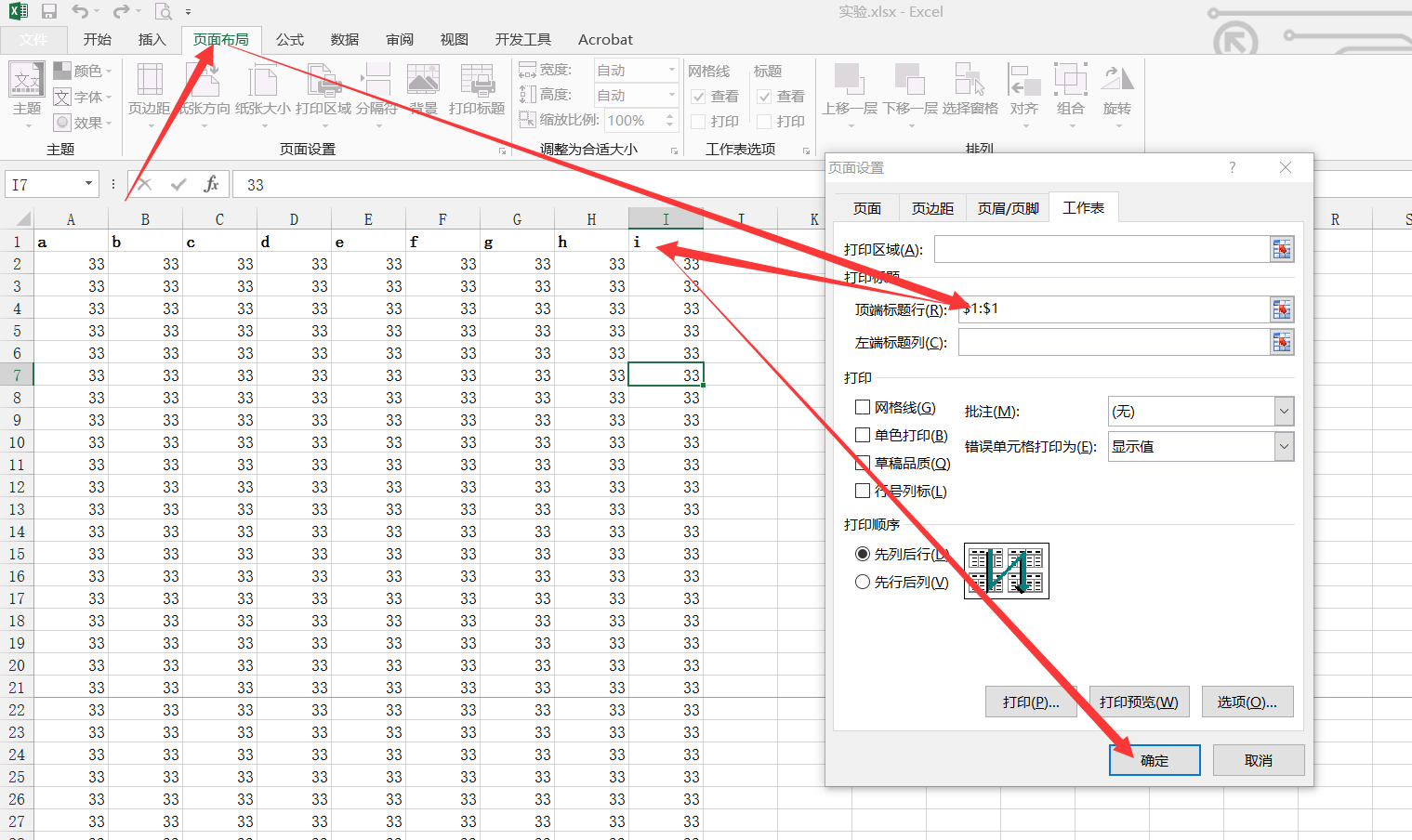
f、背景 ......



 浙公网安备 33010602011771号
浙公网安备 33010602011771号